в оригинальном формате: если здесь стоит галочка, и программа не производила никаких действий по изменению исходного файла, то он может быть выгружен в папку минилаба в оригинальном формате. Если галочки нет, все фотографии будут выгружаться в формате, установленном в поле Выходной Формат.
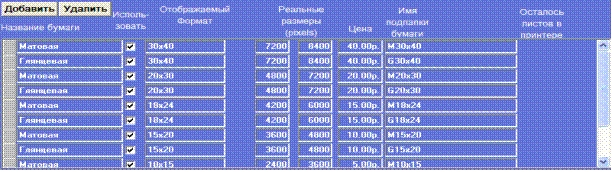
Здесь нужно прописать все используемые типы и размеры бумаги.

Названия бумаги необходимо указать для каждого из используемых языков (английский и русский).
Добавление новых типов бумаги осуществляется следующим образом:
1. Сначала в поле справа от красной надписи нужно выбрать один из языков, например русский.
2. Нажать кнопку Добавить. В списке появляется новый тип бумаги, без указанного названия, размеров и имени подпапки.
3. Прикоснуться пальцем к экрану в поле Название Бумаги и прописать там название, оно будет видно клиентам, рекомедуется вводить тип бумаги, например Глянцевая. Если Вы вводите бумаги одного типа, пишите названия одинаково и в одинаковом регистре букв, тогда программа сможет их объеденить в одну группу.
4. Прикоснуться пальцем к экрану в поле Использовать, чтобы там появилась галочка. Если Вы временно не хотите получать задания печати на выбранной бумаге, но не хотите удалять настройки из системы, снимите галку в данном поле. Чтобы бумага вновь стала доступной, отметьте это поле.
5. Выбрать Английский язык и прописать название английскими буквами.
6. В поле Отображаемый формат указать размеры бумаги. Это поле будет видно клиентам. Укажите тут размер бумаги, так чтобы клиенту было пончтно. Например 10x15. Если Вы вводите бумаги одного формата, пишите названия одинаково и в одинаковом регистре букв, тогда программа сможет их объеденить в одну группу.
В поле Реальные размеры указать размеры бумаги в пикселях. Очень важно правильно указать размеры. Они, совместно с разрешением, используются при отображении фотографии на экране и при выгрузке файлов в папку минилаба. Неправильное указание данной настройки может привести непредсказуемым результатам.
7. В поле Цена прописать стоимость печати одной фотографии заданного размера на этом типе бумаги.
8. В поле Имя подпапки бумаги указывается название той папки, в которой будут храниться заказы на печать фотографий данного размера на данном типе бумаги имя задается относительно папки минилаба.
9. Затем необходимо проделать эту же процедуру для всех остальных типов бумаги.
На этом настройка минилаба закончена.
Внимание! На фотокиоске нельзя использовать более одного минилаба. Иначе может возникнуть путаница при оформлении заказов. А также у минилаба комбинация НАЗВАНИЕ БУМАГИ и ФОРМАТ должна быть уникальна.
 2015-08-21
2015-08-21 334
334








